Сегодня мы с вами поговорим о том, как создавать скрипты в операционной системе Windows, используя простой конструктор задач с графическим интерфейсом. То-есть вам не надо будет забивать свою голову сложными командами Windows или обращаться за помощью к еще более неудобному «Планировщику заданий» — все собирается из готовых блоков действий у которых вы можете отредактировать все необходимые вам параметры. Эта статья из цикла #маленькиеполезныепрограммы | в конце вас будет ждать видеоинструкция по работе с программой *
Обложка выпуска.
Речь пойдет о программе » xStarter » — она полностью переведена на русский язык и распространяется совершенно бесплатно для домашнего пользования. Ее можно использовать не только для выполнения рутинных задач на ПК, но и для запуска компьютерных игр. Все ограничивается исключительно вашей фантазией, так что возможно кто-нибудь из вас даже найдет способ, как с ее помощью «сломать» игровой баланс.
Скачиваем утилиту с официального сайта по этой ссылке: https://www.xstarter.com/rus/index.php (я также продублирую ее в самом конце материала)
Как создавать скрипты в Windows | удобный конструктор с графическим интерфейсом
Интерфейс у xStarter очень простой и дружелюбный. Слева список задач, а справа последовательность действий, которые должна будет исполнить программа.
Изначально вместе с программой поставляется список типовых задач, чтобы вы могли изучить на их основе внутреннее различных устройство скриптов. После чего можно создавать свои задачи. Для этого кликаем правой клавишей мыши в левом столбце «Секции/Задачи» и выбираем пункт меню «Новая задача» (при необходимости, если вы планируете создать много тематических задач и сгруппировать их друг с другом, то можно разделить их на «Секции»).
- Во вкладке «Расписание. » можно указать название текущей задачи и задать время ее исполнения. Например, мой компьютер чистится от мусора каждый понедельник в 9 часов утра. Причем «чистится» — это не запуск какой-нибудь программы для очистки ПК, а выполнение тех рутинных действий, которые я сам обычно делаю раз в месяц, чтобы поддерживать свою Windows в рабочем состоянии.
- Нас интересует вкладка «Действия», так как вся «магия» происходит именно там. Также кликаем правой клавишей мыши, но уже по правому столбцу и создаем «Новое действие. «
Программа полностью переведена на русский язык, поэтому никаких проблем с ее освоением быть не должно.
Каждое действие можно сопроводить пояснительным комментарием — это предназначено в первую очередь для вас, если вы планируете сделать объемный скрипт и боитесь запутаться, или для ваших коллег, если вы настраиваете его на рабочем компьютере.
Все действия поделены на несколько категорий:
- Стандартные — основные задачи, которые могут пригодиться неопытному пользователю | например, «запустить программу» или «послать нажатия клавиш» (раздел «Действия»);
- Расширенные — все задачи, доступные в «xStarter», которые могу пригодиться опытному пользователю | например, к вышеописанным опциям из раздела «Действия» добавляются возможности «Завершить программу», инструменты для работы с сервисами и набором текста на клавиатуре (речь идет именно об эмуляции набора текста);
- Проектор — все задачи, которые могут потребоваться при создании скриптов для работы с проектором;
- и Синхронизация — задачи связанные с загрузкой файлов с FTP или SFTP сервера, сравнение размера файлов, удаление старых пакетов данных, соответствующих тому или иному критерию, который вы задаете сами | например, «оставить последние 30 файлов» или «оставить файлы, созданные за последние 2 недели», и т.п.
Последовательность действий можно изменить для достижения наилучшего результата и скорости работы вашего скрипта.
Power Automate Desktop — полная автоматизация работы на компьютере (без программирования)
Выбрав действие и настроив его по своему усмотрению, вы видите, как оно попадает в общий список задачи. Это первый слой вашего «пирога», Теперь вы снова жмете на «плюсик» и создаете следующее за ним действие (второй слой пирога), и так далее. Пока не выстроите свой скрипт. При запуске задачи действия будут выполняться сверху вниз. Конкретно на моем примере:
У каждого типового действия есть свои дополнительные настройки.
- Удалятся все данные из папок, которые я указал в действии «Удалить» (обратите внимание, что при желании файлы можно удалять в «Корзину» или не трогать другие подпапки целевых объектов);
- Запускается командная строка с правами администратора;
- «xStarter» делает паузу в 1 секунду;
- Копируется команда, которая впоследствии будет вставлена в окно командной строки (5)
и далее имитируется нажатие клавиши «Enter» (6), потом удаляется заданная ветка в реестре (7) и т.д. Пока в конце не будет очищена корзина Windows (12). Раньше у меня уходило на это около 15-ти минут, а теперь «xStarter» делает все за меня и тратит на это всего лишь 75 секунд (!) и еще не забывает делать это каждую неделю. И все, что может сделать программа, ограничивается исключительно только вашей фантазией. Посмотрите на gif’ку ниже
Одна игра, но благодаря xStarter я могу переключаться между классическим консольным интерфейсом и модифицированным для запуска на персональных компьютерах.
Когда я хочу поиграть в «настольную» версию Oblivion с модом, который меняет интерфейс игры для управления с клавиатуры и мышки — я запускаю ярлык, созданный «xStarter» и утилита в фоне устанавливает в «тело» игры все необходимые файлы для работы модификации. Когда я хочу поиграть на геймпаде сидя на диване перед телевизором, я запускаю другой ярлык и «xStarter» восстанавливает оригинальный образ игры + вносит все необходимые правки в файл «Oblivion.ini», чтобы игра работала как надо (если его не восстановить, то пропадут игровые шрифты). На все про все у «xStarter» уходит около 10 секунд. А мне как пользователю нужно всего лишь один раз нажать на ярлык, созданный программой. Для этого кликаем правой клавишей мыши на ваш готовый скрипт и выбираем пункт меню «Создать ярлык на Рабочем столе», после чего его можно переместить куда угодно (хоть в меню «Пуск», хоть в какую-то отдельно созданную для скриптов папку), переименовать и даже сменить значок.
В случае необходимости вы можете сохранить свой скрипт в формате исполняемого файла (например, «Задача специально для Дзен.exe») и добавить его в Steam, или куда вашей душе будет угодно.
Ссылки на чудо (официальный сайт, мой канал на YouTube и Яндекс.Дзен):
- https://www.xstarter.com/rus/index.php (на сайте можно найти дополнительные инструменты для работы с программой xStarter, например, «xStarter Web Pilot» — позволяет осуществить удаленное управление компьютером извне по протоколу HTTP)
Здесь можно найти другие мои обзоры на #маленькиеполезныепрограммы
Очень надеюсь, что данный материал вам понравился. Всем добра! И подписывайтесь на мой канал — здесь каждую неделю выходит подобная годнота: обзоры фильмов, игр и многое другое ✌
Источник: dzen.ru
Отложенный постинг Вконтакте с помощью xStarter

Я хочу поделится с хабрасообществом своим нехитрым решением отложенного постинга VK. Да, я тоже скептически относился к рекламе в соц. сетях, но ведь глупо не попробовать. Ежедневная посещаемость этого ресурса сравнима yandex.ru (пруф1 пруф2), не говоря уже про то, что это просто наилучшее место для “направленной” рекламы.
Небольшое справка.
Моя группа посвящена Стимпанку и Дизельпанку, на базе которой, потом, мы с моей невестой будем создавать фотоателье с прокатом костюмов сделанных вручную. Новостной сайт по данной тематике (Стим, Дизель, Викторианская эпоха) сейчас находится еще в стадии разработки. Все тянем своими силами.
И так допустим, что вы тоже выбрали Вконтакте и в качестве рекламной платформы уже используете страницу/группу и действительно хотите, чтобы ваши посты просмотрело наибольшее количество народу. Какое самое удачное время для этого? Должно быть это прайм тайм. Только думаю, что опытные блогеры и “админы” популярных сообществ поспорили бы с этим утверждением, так что жду комментариев.
Главное, что какое бы время не являлось наиболее “хлебным”, необязательно проводить его сидя за компьютером. Ведь все мы знаем, что жизнь коротка, ну и блаблабла…
А мой сервис лучше
Вопрос: А мой сервис лучше *service name, почему не использовать его?
Ответ: Ты молодец *habrauser, что нашел свое решение и написал столь ценный комментарий.
Вдвойне молодец, если оставил исходник. И да, есть много сервисов хороших, платный и бесплатных, которые справляются с этой достаточно тривиальной задачей на ура.
Я ведь не говорю, что мое решение единственное, лучшее или то, что оно, не дай Кришна, идеальное
Подходим к сути
Что собой представляет xStarter справка с офф. сайта:
xStarter автоматизирует выполнение повседневных задач по планировщику или событиям системы.
На самом же деле, эта программа создана для таких бездарей как я. С самого детства смотрящего на любого программиста, как на человека обладающего магической силой, естественно одетого в остроконечную шляпу и с посохом на перевес идущего спасать какое-нибудь свой Эндор. Взгляд этот затуманен. Даже нет, он отравлен безграничной горечью и завистью. Я почти серьезно.
xStarter способен автоматизировать сотни различных задач, которые вы совершаете в Windows ежедневно. Например: запуск команд по расписанию, программ, нажатие клавиш и мыши по координатам, отслеживание изменений в файловой системе и тому подобное. По сути, мы здесь сталкиваемся с очень продвинутым макрос-редактором. Стоит ли говорить, на сколько это экономит время?
Разработчик утверждает, что аж в 30%. Хм… Ну вполне может быть.
А как же *nix?
Вопрос: А nix?
Ответ: К сожалению нет, не нашел аналога. Подскажите, буду признателен
Почему не AutoIT?
Вопрос: Почему xStarter лучше, чем AutoIT или *мой любимый язык программирования.
Ответ: Бритва оккама. Не нашел более простого для себя способа, с учетом, что в своей жизни ни строчки кода не написал. Однако пока я разрабатывал данный метод, то решил в дальнейшем обязательно заняться изучением чего-нибудь серьезного. Надеюсь, что в той-же мере это может подтолкнуть и других далеких от программирования людей, которые дочитают этот пост до конца и попробуют сделать что-нибудь свое.
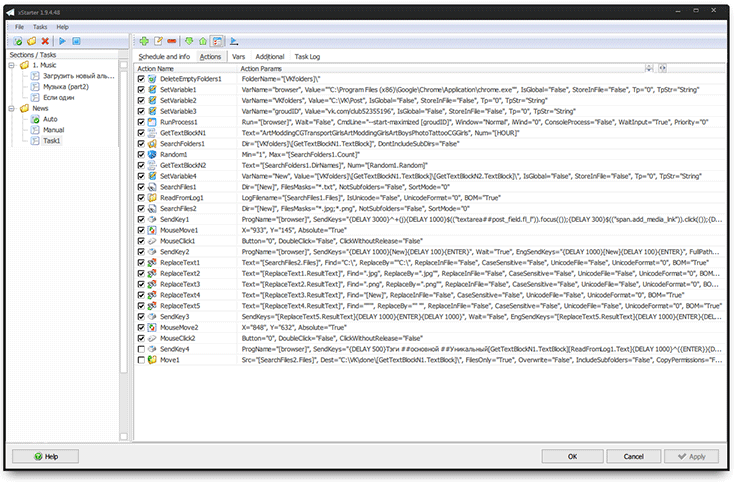
К тому же, в отличии от AutoIT, xStarter имеет чертовски удобный интерфейс для написания собственных скриптов.
Самое главное, в нем можно начать сразу работать, при этом лишь изредка вспоминать, что можно иногда и справку открыть. Интересно и то, что упоминания об xStarter на Хабре встречаются довольно редко.
Не будем долго и нудно изучать интерфейс программы, а лучше непосредственно перейдем к самому построению задачи. Уже там, шаг за шагом, мы рассмотрим каждое из действий и как они работают.
Предварительно: я создал несколько директорий, каждая из которых является названием раздела группы. К примеру, на C:VKPost находятся 7 поддиректорий: Art, Boys, Girls, CG, Modding, Photo, Transport.
Внутри этих 7-ми директорий также несколько поддиректорий, каждая из которых уже является самим постом.
Пост должен быть такого вида – несколько изображений и один *.txt файл со статьей.
Вот, для наглядности я набросал схему:

Теперь отпетросяновшись вдоволь, мы продолжаем
Понеслась. Открываем xStarter и создаем новую задачу
Сразу прикидываем, в какое именно время она будет выполнятся. Допустим, укажем, чтобы задача запускалась по расписанию, эдак раз в пол часа. Зачем так мудрить с расписанием спросите вы? Да, можно просто поставить 30 минутный интервал выполнения, но только с помощью расписания можно запускать обновление нескольких категорий группы в рамках одной задачи.
Заводим себе три переменные:
SerVariable1 browser = путь к веб-браузеру для дальнейшего запуска.
SerVariable2 VKFolders = путь к категориям Вконтакта на локальном диске
SerVariable3 groudID = ссылка на группу
Это не обязательно, но так легче будет разобрать некоторые моменты, а вам проще будет поменять их на свои:
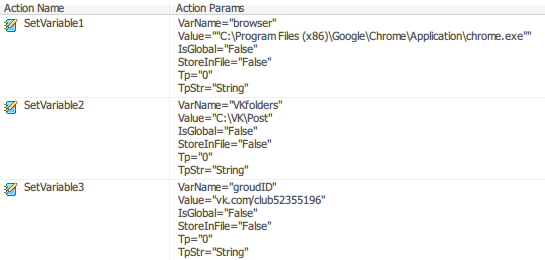
Запускаем браузер:
RunProcess1 Run = [browser] в параметрах пишем —start-maximized [groudID]

Создаем новое действие GetTextBlockN и указываем название категорий. Учитываем и то, что название раздела будет взято из строки под номером, который совпадает с часом запуска задачи. Проще говоря, если автоматическое время запуска 18:00 или 18:40, то будет возвращена 18-я строка.
GetTextBlockN1 Num = [HOUR] (текущий час).
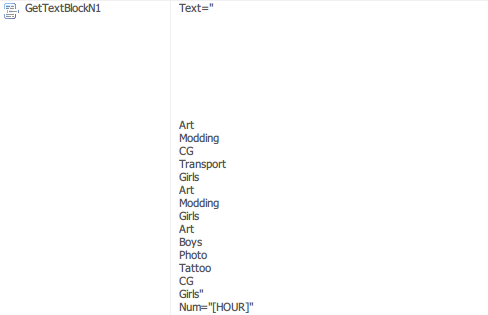
Пускай новости для публикации будут выбираться случайным образом, а для этого необходимо указать следующие:
SearchFolders1 Dir = [VKfolders][GetTextBlockN1.TextBlock]
Это поиск директории внутри раздела, который выдал GetTextBlockN1.
Random1 Min = “1″, Max = «[SearchFolders1.Count]»
Cброс случайного числа, между 1 до общее количество найденных директории в разделе.
GetTextBlockN2 Text = «[SearchFolders1.DirNames]», Num = «[Random1.Random]»
Возвращает рандомную строку из списка директорий в SearchFolders1

Опять же это не обязательно, но чтобы нам было проще, мы из полученных данных создадим еще одну переменную:
SerVariable4 New = [VKfolders][GetTextBlockN1.TextBlock][GetTextBlockN2.TextBlock]

Используем новую переменную для поиска графических и текстовых файлов внутри директорий:
SearchFiles1 [New] по маске *.txt
Ищем *.txt файл с текстом для новости.
ReadFromLog1 Text = [SearchFiles1.Files]
Если таковой файл не будет найден, то ничего страшного, тогда будут опубликованы только изображения.
SearchFiles2 [New] по маске *.jpg;*.png
Это поиск изображений, аналогично SearchFiles1.
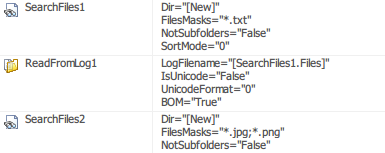
Создаем действие нажатия клавиш в браузере, для нового сообщения.
И да, для запуска Java консоли, потребуется расширение Web Developer (подходит для большинства браузеров, кроме IE)
Наверняка можно обойтись и одной командой, но если честно, я плохо знаю jquery, так что:
SendKey1

Самый известный на земле Кэп, просит пояснить, что является паузой в мс. Соответственно, в зависимости от загруженности браузера, скорости канала и всего прочего, возможно вам придется искать свои оптимальные значения. У меня все работает на двух совершенно разных конфигурациях.

Опять же из за незнания основ jquery, в нашем море есть еще небольшой костыль. Для запуска диалога загрузки файлов, необходимо добавить нажатие левой кнопки мыши по элементу на самом сайте. Простите, ребят.
MouseMove1
Нужные координаты можно получить в самой задаче, просто ткнув курсором в необходимое пространство.
MouseClick1
Координаты для разрешения 1920 на 1080 примерно такие:
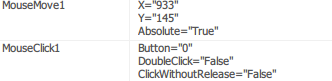
Далее, переход в рандомную директорию с новостью:
SendKey2
[New]
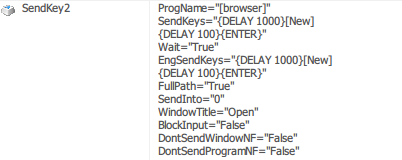
Теперь нужно привести список файлов с графикой в божеский вид:
ReplaceText1 [SearchFiles2.Files]
C: заменяем на «C:
ReplaceText2 [ReplaceText1.ResultText]
.jpg на .jpg»
ReplaceText3 [ReplaceText2.ResultText]
.png в .png»
ReplaceText4 [ReplaceText3.ResultText]
Удаляем путь к файлу
[New] на
ReplaceText5 [ReplaceText4.ResultText]
“
” заменяем на “ “
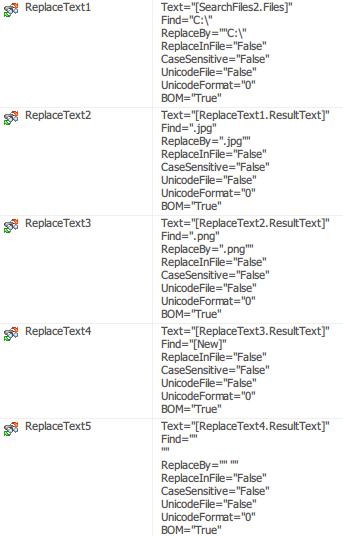
Полученный список файлов такого формата: “file1.jpg” “file2.png” “file3.jpg” — мы скармливаем браузеру для выгрузки файлов:
SendKey3 [ReplaceText5.ResultText]

Кликаем на окно для создания нового сообщения:
MouseMove2
Ищите собственные координаты.
Mouse Click2
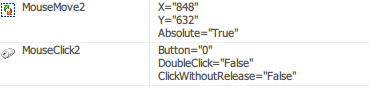
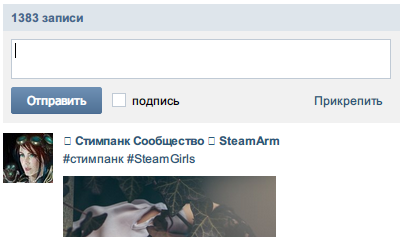
Отправляем текст в диалоговое окно:
SendKey4 ##Tag ##Tag[GetTextBlockN1.TextBlock]
[ReadFromLog1.Text]^()^(w)
Первая строка, это тэги. Например, я использую #стимпанк и #Steam(меняется в зависимости от расписания).
Вторая, это текст, который находился в *.txt. Третья – отправить сообщение и через две секунды закрыт вкладку браузера.
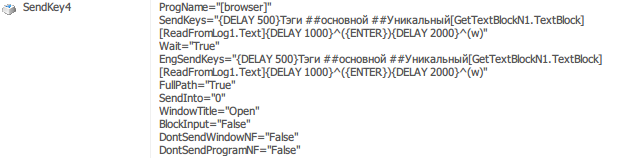
Ну и наконец, удаляем и перемещаем использованные файлы:
Move1 [SearchFiles2.Files] в C:VKdone[GetTextBlockN1.TextBlock]
Delete1 [SearchFiles1.Files]

Еще рекомендую, после создания переменных добавить действие на удаление пустых директорий.
Иногда Chrome “держит” explorer и не позволяет этого сделать:
DeleteEmptyFolders [VKfolders]
Я ничего не понял, дайте мне поковырять готовое
И вот такие дела народ.
Конечно с первого взгляда это может показаться сложным, но вы можете взять уже готовый скрипт и доработать его.
Так, а что еще можно сделать, для того, чтобы еще улучшить эту задачу?
Проще всего создать тоже самое задание, но только добавить возможность при запуске выбирать раздел для публикации. Или например, можно прикрепить к изображениям уникальные водяные знаки. Добавить проверку, из серии – не пора ли раздел пополнять?
С различными способами уведомления. Можно даже запускать задачу не по расписанию, а с помощью SMS (при наличии GSM модема).
В рамках остального — можно создать задачи для автоматической загрузки mp3 файлов, с публикацией. Можно даже использовать xStarter для раскрутки самой группы.
В общем, если всемогущие НЛО примет эту статью на ура, то обязательно ждите новых. Спасибо за внимание!
Источник: habr.com
xStarter 1.9 — удобный планировщик заданий

Планировщики заданий позволяют существенно сократить время, потраченное на монотонные операции, во время работы на компьютере. Стандартный планировщик windows очень далек от совершенства, и мало функционален, поэтому, производить автоматизацию задач приходится с помощью программ сторонних производителей. Одним из таких продуктов является xStarter.
xStarter – это очень простой и удобный планировщик заданий. Его функциональность позволяет осуществлять резервное копирование данных, отслеживать изменения файлов и папок, автоматизировать работу электронной почты, и многое другое. Возможность создавать макросы Windows позволяют сохранить ваши действия в специальный файл, позволяет выполнить их в нужное время по расписанию. А инструмент удаленного управления через xStarter Web Pilot даст возможность управлять задачами программы с удаленного компьютера. Задачи планировщика также можно компилировать в .exe файлы, для их выполнения без установленной программы.
Не смотря на свои богатые возможности, xStarter является бесплатной программой для всех русскоязычных пользователей, за что можно сказать отдельное спасибо ее автору.
Источник: lifehacker.ru